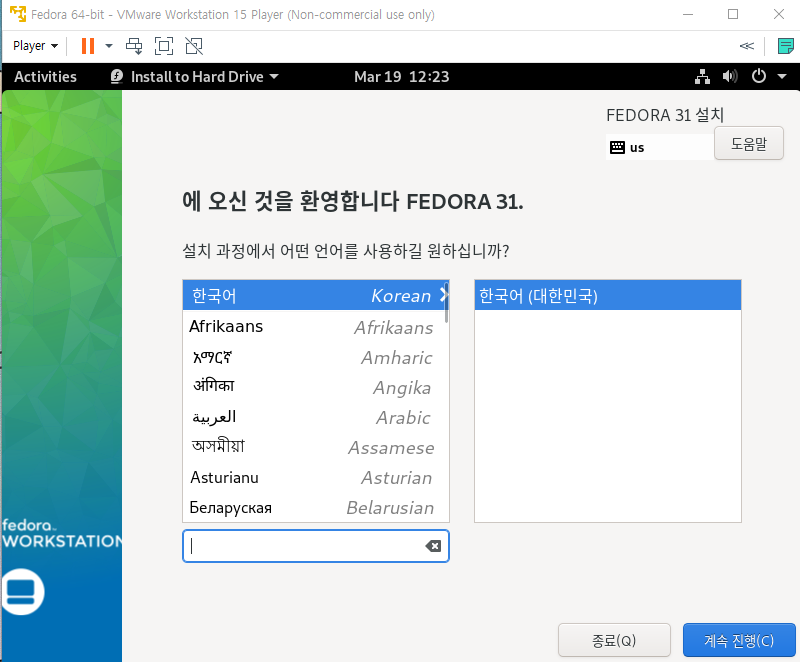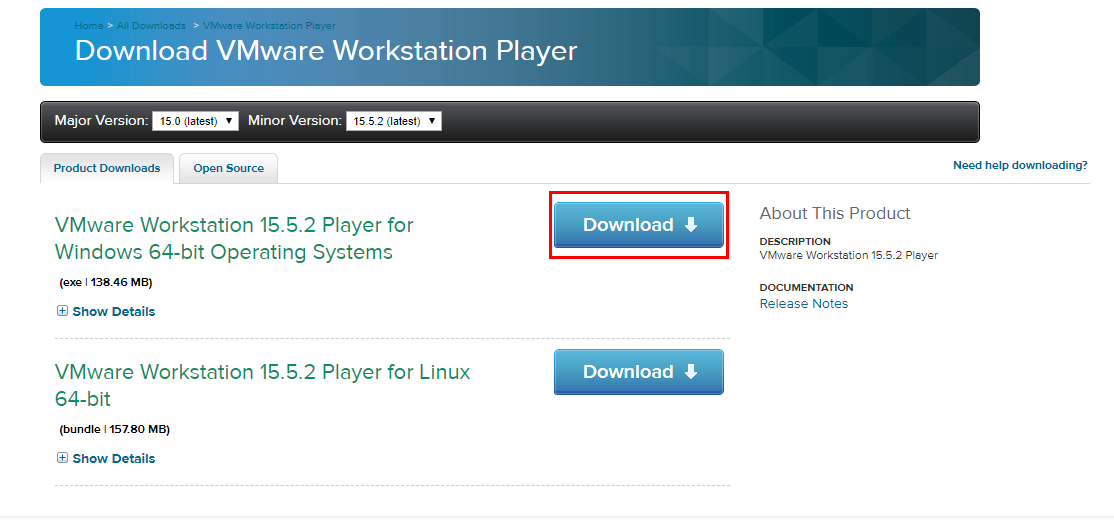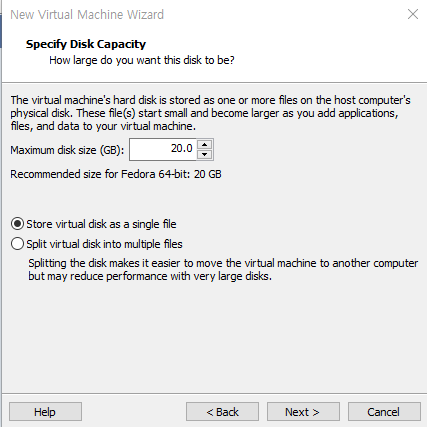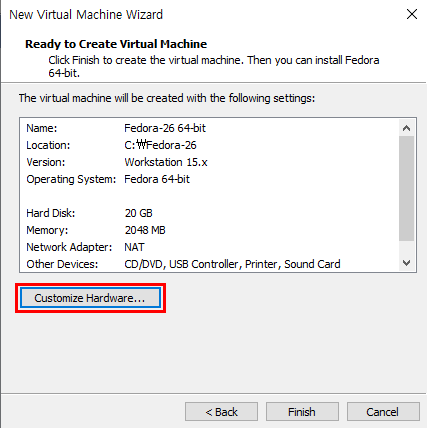이론 문제
1. 인터넷에 대한 설명중 맞는 것은?
③인터넷에 연결되는 컴퓨터는 210.1.1.2와 같이 4개의 숫자로 구성되는 IP주소를 가진다.
2. 웹에 대한 설명중 틀린 것은?
②키보드, 마우스, 모니터가 없는 웹 서버 컴퓨터는 없다.
3. 웹브라우저가 세상에 나온 순서를 시간 순으로 나열하라.
WorldWideWeb > Netscape Navigator > Internet Explorer > Opera > Firefox > Safari > Chrome
4. 처음으로 웹 브라우저를 만든 사람은?
①팀 버너스리 (Tim Berners-Lee)
5. 최초로 만들어진 웹 브라우저의 이름은 무엇인가?
WorldWideWeb
6. 웹 페이지를 작성할 때 다음은 언어의 역할은 무엇인가?
HTML - 문서의 구조와 콘텐츠 표현
CSS - 문서의 모양 표현
Javascript - 웹 페이지의 동적 변경 및 응용프로그램 작성
7. hwp, doc, ppt 등의 전자 문서와 html 웹 문서의 차이점을 설명한 것 중 틀린 것은?
③ 하이퍼링크 개념은 전자 문서에서 시작되었다.
8. 웹 브라우저에서 다음과 같은 URL을 입력하였을 때, 웹 브라우저가 처리하는 과정을 설명하고자 한다. 다음 빈칸을 적절히 채워라.
| http://www.univ.ac.kr/score.html |
과정1) 웹브라우저는 www.univ.ac.kr에 접속한다.
과정2) 웹브라우저는 score.html를 보내 줄 것을 웹 서버에 요청한다
과정3) 웹브라우저는 받은 웹 페이지를 해독하여 화면에 출력한다.
9. 웹의 기본적인 성공 요인에 해당하지 않는 것은?
④웹 브라우저들이 저마다 플러그인을 만들어서 경쟁하기 때문이다.
10. HTML5가 출현하게 된 배경이 아닌 것은?
① HTML4가 지원하지 못하였던 이미지와 동영상을 지원할 필요가 있었다.
11. 음악을 연주하는 HTML5 문서에 대해 잘못 말한 것은?
③PC의 웹 브라우저에서 연주되도록 작성되었으며 스마트폰에서는 들을 수 없다.
'프로그래밍 > WEB' 카테고리의 다른 글
| HTML5 + CSS3 + Javascript 웹프로그래밍 chapter3 연습문제 (0) | 2020.10.20 |
|---|---|
| HTML5 + CSS3 + Javascript 웹프로그래밍 chapter2 연습문제 (0) | 2020.10.20 |
| MVC (0) | 2019.03.19 |
| [html&css&js]회원가입 유효성검사 (0) | 2018.10.21 |
| [HTML,CSS,JS] 현재시간 (0) | 2018.10.21 |